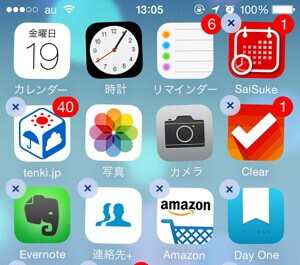iPhoneのアプリはインストールだけではなく、削除の操作も簡単で使いやすいですね。では誤ってアプリ削除してしまうことを防ぐことはできるのでしょうか。
PCの場合、アプリのインストールやアンインストールは、ちょっと面倒な作業でした。
初心者が最初にぶつかる壁の1つも、アプリのインストールとアンインストールです。
iPhoneではこの辺りが大幅に改善され、インストールはAppstoreから簡単にできます。
アンインストールはアプリアイコンを長押し→×ボタンをタップと簡単かつ直感的になりました。
しかし簡単であるからこそ、間違ってアプリを削除してしまいやすいともいえます。
特に小さなお子さんがいらっしゃる家庭では、お子さんがいたずらしてiPhoneのアプリが消えてしまったなんてこともあるでしょう。
今回は、そんなお悩みを解決するアイディアをご紹介します。
目次
アンインストールをロックする
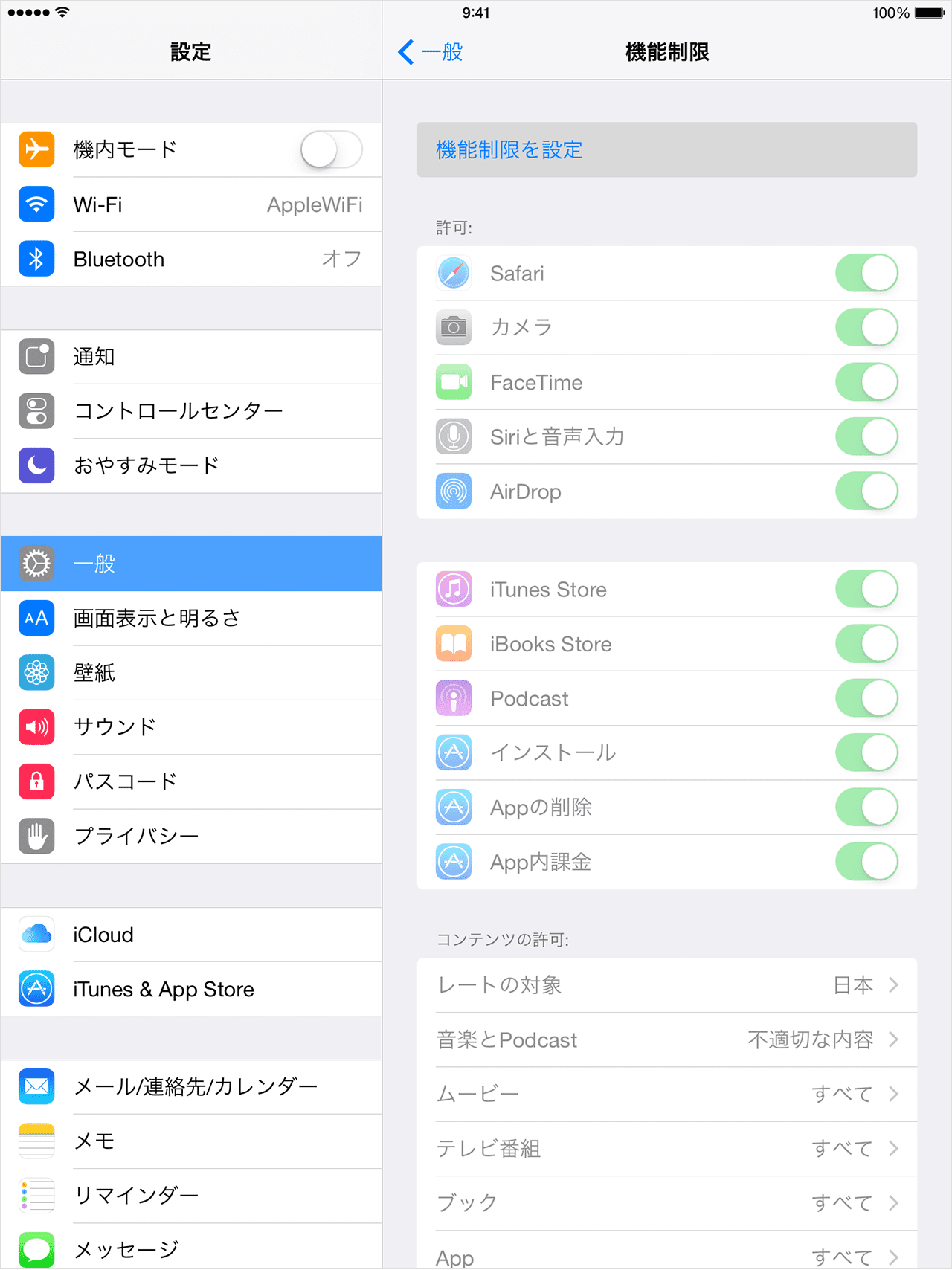
アプリのアンインストールをできないようにするには、iPhoneの機能制限システムを利用します。
やり方はとても簡単です。
機能制限の方法
- ホーム画面から「設定」をタップ
- 一覧から「一般」をタップ
- 一覧から「機能制限」をタップ
- 「機能制限を設定」をタップ
・初めて機能制限を使う場合はここで機能制限専用のパスコードを設定
・機能制限専用のパスコードなので忘れないようにメモが必要
・過去に使用した人は以前設定したパスコードを利用 - 一覧から「Appの削除」をOFFに切り替えます
機能制限の解除方法
- ホーム画面から「設定」をタップ
- 一覧から「一般」を選択
- 一覧から「機能制限」をタップ
- 「機能制限を設定」をタップ
- 機能制限専用のパスコードを入力
- 一覧から「Appの削除」をONに切り替える
この機能を利用すれば、お子さんのいたずら以外にも、誤作動で大切なアプリを削除しないよう防ぐことができます。
会社で使っている業務用アプリを間違って削除してしまうとか、LINEを誤操作で削除してしまうといった大惨事を防ぐことができるわけです。
スクリーンタイムから機能制限をかける方法
アプリ削除に制限をかけたいときには、「スクリーンタイム」から機能制限をかけることもできます。
ホーム画面のアプリをうっかり消してしまった場合や、誤操作や液晶不良によって起こるゴーストタッチでアプリが消えてしまうこともありますね。
アプリによってはデータごと消えてしまうこともあるため、こうした誤操作もしっかり防ぎたいものです。
スクリーンタイムから機能制限をかける方法は以下のように行ってください。
- 設定からスクリーンタイムを開く
- スクリーンタイムがオフになっている場合はオンにする
- コンテンツとプライバシーの制限をタップ
- コンテンツとプライバシーの制限をオンにする
- iTunesおよびApp Storeでの購入を開く
- Appの削除をタップし「許可しない」を選択
設定したらホーム画面でアイコンを長押しして「×」が出ないか確認しましょう。
スクリーンタイムパスコードの設定
スクリーンタイムを利用する際、パスコードを付けることも可能です。
- 設定からスクリーンタイムを選択
- 表示された中央下にあるスクリーンタイム・パスコードを使用をタップ
- 設定したいパスコードを入力
ここで登録したパスコードは忘れないようにメモしておきましょう。
アプリの削除をロックしても取り除いたり追加することはできる
お子さんがいたずらしないように、また誤ってアプリを消してしまわないように、アプリの削除にロックをかければ安心です。
しかしアプリの削除制限をかけても、アプリを取り除くという機能を利用してアプリを取り除いたり追加したりすることができます。
「アプリを取り除く」機能を利用すれば、ホーム画面でアプリを非表示にできるのです。
- ホーム画面でアプリを長押し
- Appを削除をタップもしくはアプリが揺れているときに×アイコンをタップ
- 表示された中から「ホーム画面から取り除く」をタップ
こうすることでアプリは削除ではなく、ホーム画面から見えない状態「非表示」にできます。
アプリを削除すると重要なデータも一緒に消えてしまう
iPhoneの場合、アプリを簡単に削除できます。
アプリをまた利用したいと思ったら、再度アプリをダウンロード・インストールすることで利用できますが、アプリ二女っては重要なデータが一緒に削除されてしまうので注意が必要です。
アプリの非表示ではなく削除した場合は、関連するユーザーデータや構成ファイルなども一緒に削除されます。
そのアプリ以外、関係しているシステム機能に影響することもありますし、これまでのデータなども消えてしまうのです。
例えばLINEアプリを削除した場合、友だちリストやLINEポイント、ノート、グループなどのデータを引き継ぎできます。
しかしバックアップをとっていないトーク履歴は削除となります。
アプリを削除してから困ったことにならないように、定期的にバックアップを取っておくといいですね。
実はAppstoreから無料で再インストールできる

iPhoneのアプリはiPhone上からアンインストールしてしまっても、Appstoreから再度無料でダウンロードすることが可能です。
残念ながらアプリ内のデータ(例;LINEのトーク履歴など)は復旧できないので、初期設定からやり直しになってしまいます。
すでにAppstoreでの公開が終了しているアプリは再インストールできないので、古いアプリを使っているという方は注意してください。
有料アプリも無料で再インストールできる
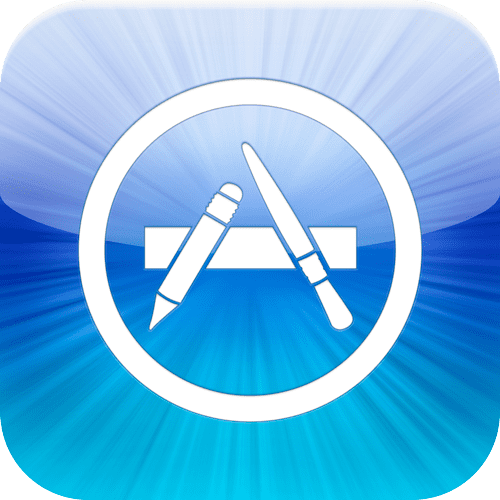
Appstoreからの再インストールは、有料のアプリでも可能です。
そのアプリを購入したときと同じAppleIDを使っていれば、無料でダウンロードすることができます。
間違って有料アプリをアンインストールしてしまっても安心ですね。
App内課金も無料で復元できる
iPhoneアプリの中には、App内から課金することで、追加機能を利用できるものがあります。(無料アプリのApp内課金で、表示される広告が非表示になるといったものが定番ですね。)
こちらも課金した時と同じAppleIDを使っていれば、無料で課金した状態に復元が可能です。
ただしアプリによっては、再インストール後に課金状態を復元する操作が必要な場合もあります。
復元作業が必要な場合は、アプリ内のヘルプや課金ページに説明が書かれていますので、そちらもチェックしておきましょう。